アリエクスプレスではドル表示や円表示を簡単に切り替えることができます。
円建てで購入する方やドル建てで購入する方は切り替えると値段が簡単にわかります。
また他の通貨にも変更することが可能ですので、通貨をあなた好みに切り替えてみて下さい^^
・アリエクスプレスで円からドルに切り替えたい方
・アリエクスプレスでドルから円に切り替えたい方
・その他の通貨に切り替えたい方
スマホアプリとパソコンの両方の通貨切り替え方法をご紹介していますのでご活用ください。
この記事は、大好きなアリエクスプレスで500回以上取引しているダイヤモンドランクの管理人がお届けいたします^^
アリエクスプレスの為替レート「ドル円」を切り替えて確認する方法
それではドルから円に切り替える方法をご紹介いたします。
円からドルに変更する場合も同様になりますので参考にしてみて下さい。
【スマホアプリ】為替レート切り替え
![]()
STEP.1 アカウントをクリック
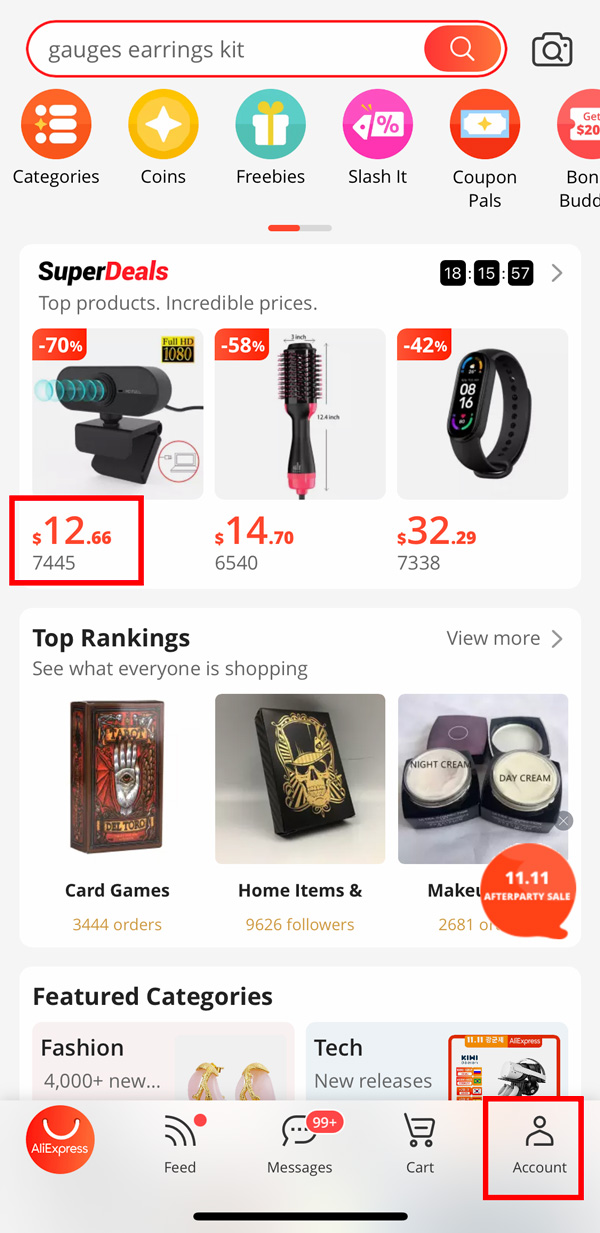
まずはスマホアプリを起動し、画面右下にあるアカウントをクリックします。
STEP.2 ダイヤルをクリック
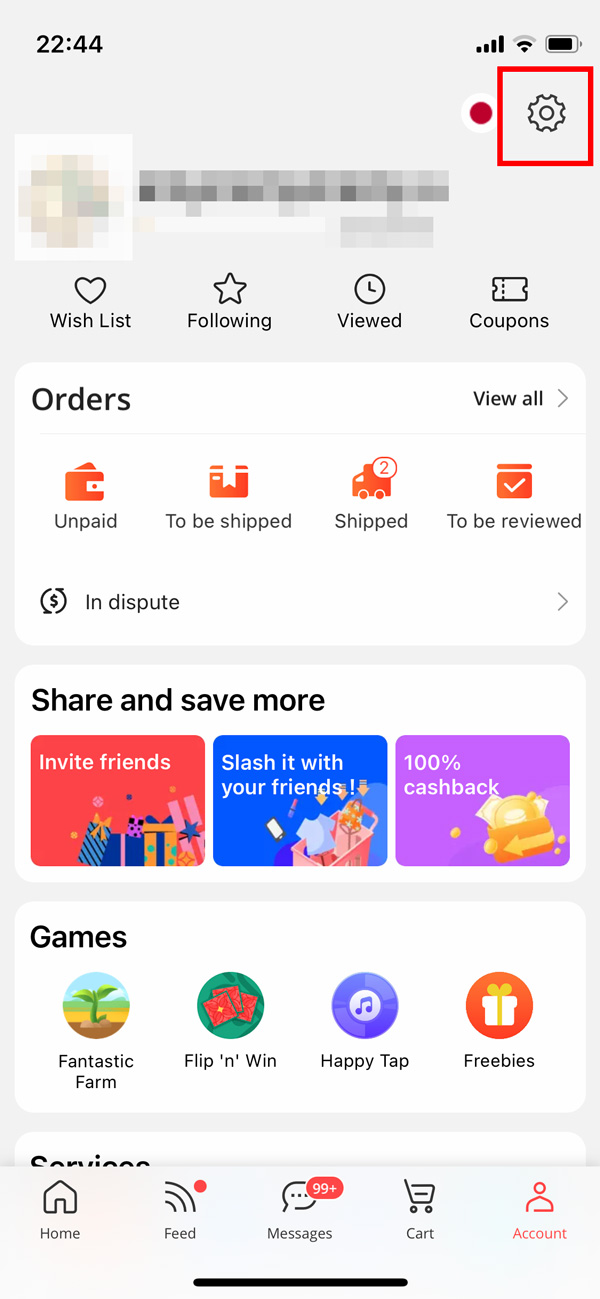
アカウント右上にあるダイヤルをクリックします。
STEP.3 Currency 通貨をクリック
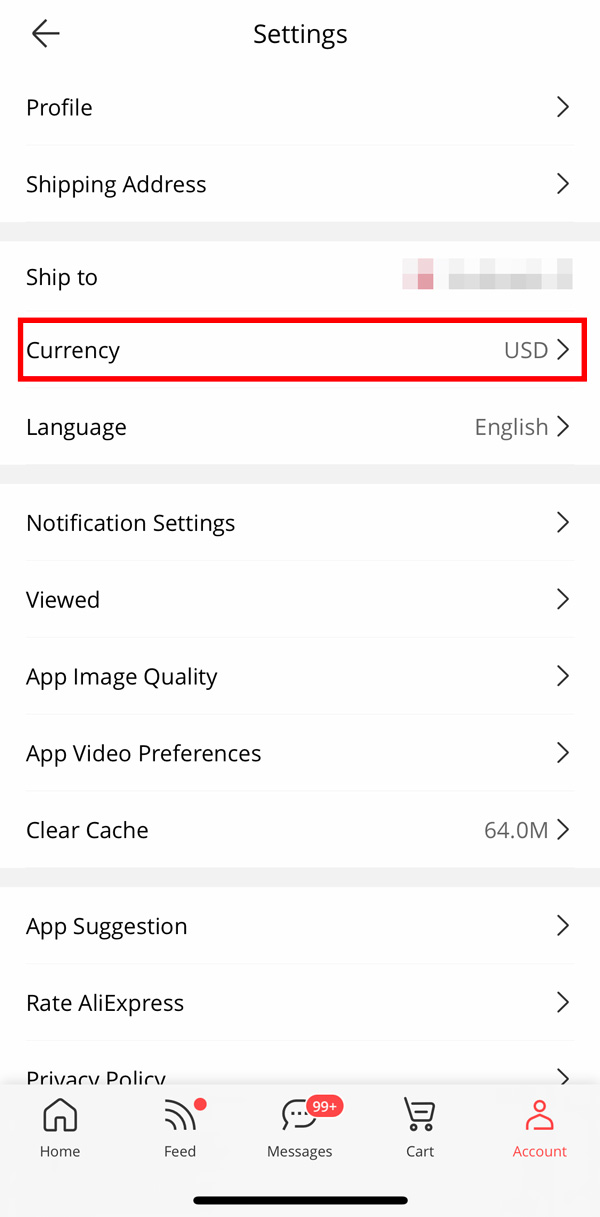
Currency(通貨)がUSDになっていると思いますので、ここをクリックします。
STEP.4 JPYにする
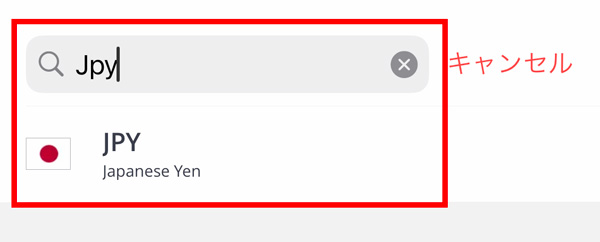
検索窓にJPYと入れるとすぐに日本円が出てきますので、これをクリックします。
STEP.5 確認
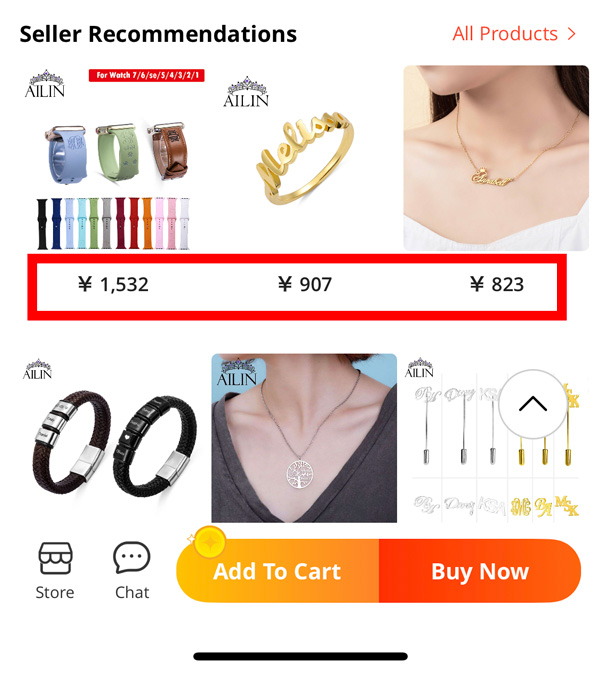
トップ画面に戻ると価格がドルから日本円に切り替わりました。
これで完成です。
アリエクスプレスで商品を確認する >>【パソコン】為替レート切り替え
![]()
STEP.1 トップページ上の通貨を確認
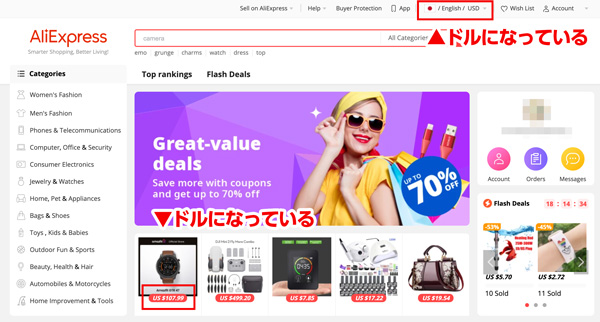
トップ画面の上にある日本のマークをクリックします。
STEP.2 Currency 通貨をクリック
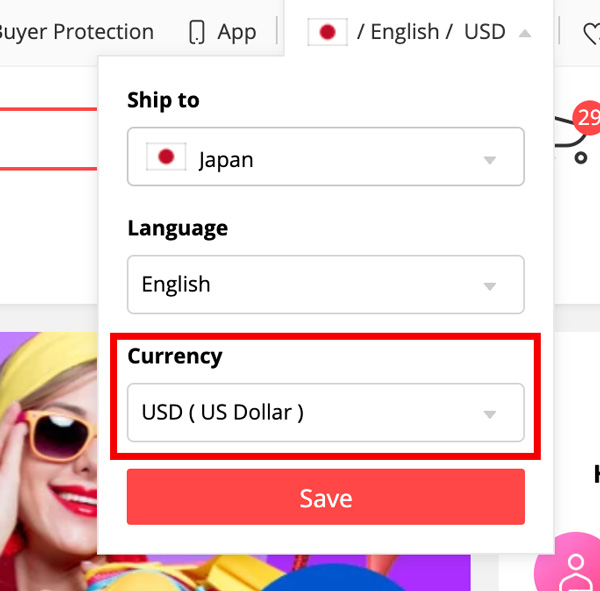
Currency(通貨)をクリックします。
STEP.3 JPYに変更
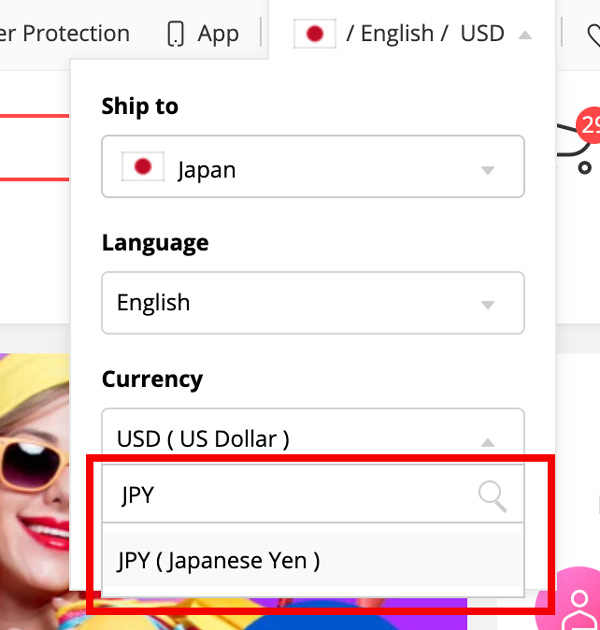
検索窓にJPYと入れると日本円がすぐに見つかりますので、見つかったらクリックします。
STEP.4 SAVE をクリック
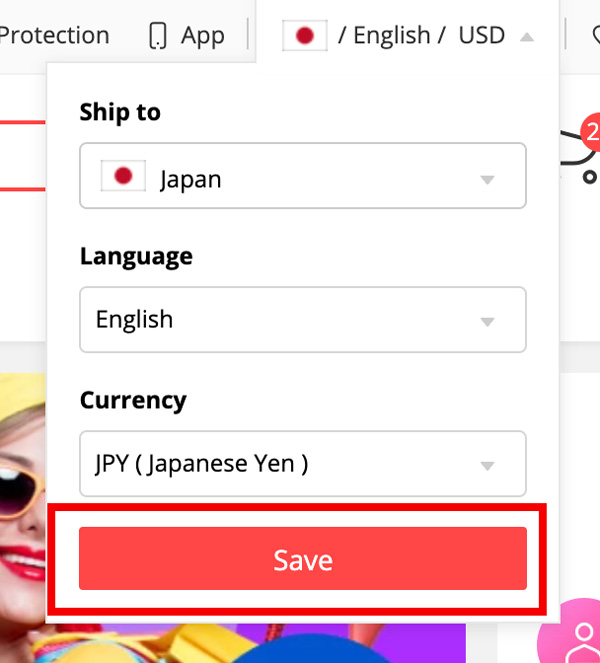
JPYを選んだらすぐ下にあるSaveをクリックします。
日本語のサイトの場合は「預金」になっています。
STEP.5 トップページ上の通貨を確認
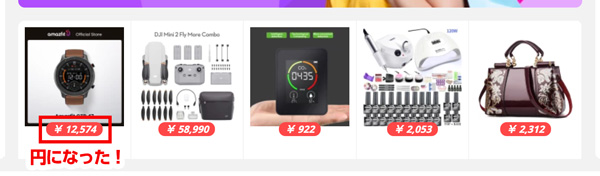
変更したらドルから日本円になっていることが確認できます。
これで終わりです。
ドルにする場合は通貨でUSDを選べばOKです。
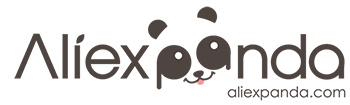











コメント